Windows下使用PowerISO读取Linux分区(XFS、Ext4、BTRFS)的文件
PowerISO不是免费软件,需要自己去找或者购买此软件。
但如果仅仅是读取Linux分区XFS、Ext4、BTRFS的文件,此免费版就已经足够了。已测能够提取Linux分区中的4.32GiB的大文件。
官网:https://www.poweriso.com
官方下载页:https://www.poweriso.com/download.htm
此免费未注册版不能生成或编辑超过300M的映像文件,且每次启动需等待5秒后才能点“继续试用”。
系统平台:Win XP/7/11
网盘下载1:https://down666.lanzoul.com/b01jyangj 提取码:5q6t
------旧版网盘下载1:https://down666.lanzoul.com/b01jyanib 提取码:gv6g
网盘下载2:https://www.mediafire.com/folder/nn86i7i8wv5o9/PowerISO
(网盘下载地址添加了一个推荐使用的绿色精简版)
操作步骤(读取Linux分区XFS、Ext4、BTRFS的文件):
0.安装PowerISO程序。
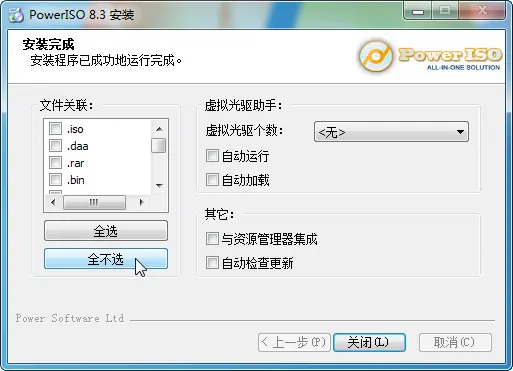
1.右键以管理员身份运行“PowerISO”程序,点“是”,等待5秒点“继续试用”。
2.点“文件→打开U盘/硬盘”。
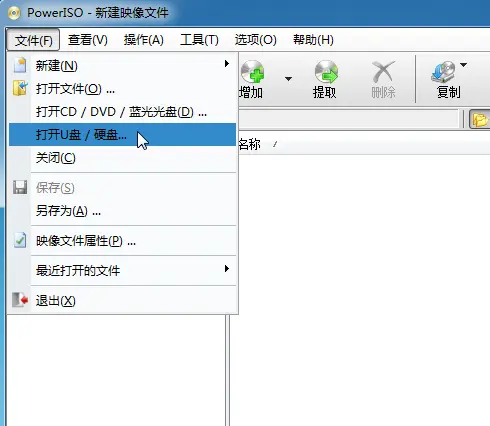
3.选择Linux分区(XFS、Ext4、BTRFS)所在的驱动器,点“确定”。

4.选择“Linux XFS”、“Linux Ext4”、“BTRFS”分区,点“打开”。

5.列出XFS、Ext4、BTRFS分区的目录及文件后,选择需要的文件夹文件,再右键点“提取”。

6.“提取到:”的右边选择保存路径,点“确定”。
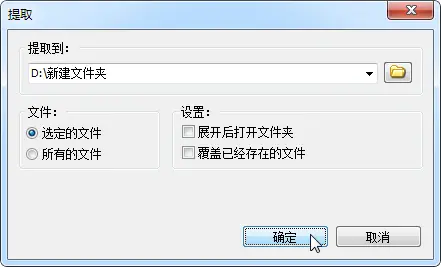
7.查看提取后的文件。
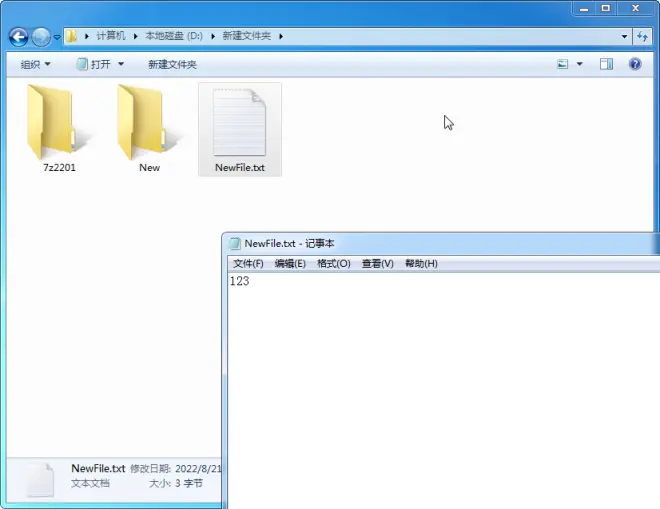
本文参考页面:
https://www.poweriso.com/tutorials/access-xfs-partitions-from-windows.htm
https://www.poweriso.com/tutorials/access-linux-ext-partitions-from-windows.htm
https://www.poweriso.com/tutorials/access-btrfs-partitions-from-windows.htm
可用“GParted”或“Parted Magic”创建xfs、ext4、btrfs分区,后者(“Parted Magic”)可以修改这些分区的文件内容。
PowerISO支持用“GParted”、“Parted Magic”创建的ext2、ext3分区,不支持用“DiskGenius”创建的ext2、ext3分区。
如果xfs、ext4、btrfs分区中的文件名包含“\ : * < >”特殊字符,用PowerISO提取时点“全部忽略”,这些字符会自动转换成“_”(短下横线)。
但是如果文件名包含“? " |”这三个字符,PowerISO不能自动转换文件名,就需要用“Parted Magic”、“DiskGenius”等工具进入分区并重命名这些文件名(移除这三个特殊字符),然后再用PowerISO提取文件。
----------------------------------------------------------------
经测试,“PowerISO v8.5 20230604 免费绿色精简版”甚至可以在“微PE v2.3”(WinPE)环境下提取Linux分区(XFS、Ext4、BTRFS)中的文件。
====================================
Windows下使用Ext2Fsd读写Linux分区Ext4的文件:CV18060014
Windows下使用WinBtrfs读写Linux分区Btrfs的文件:CV18272027

